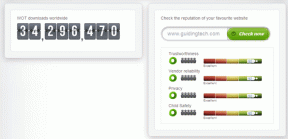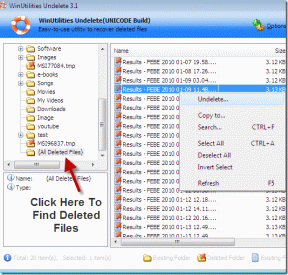I 9 modi migliori per correggere le notifiche che non funzionano sui telefoni Samsung
Varie / / March 24, 2022
Mentre le notifiche avvisarti di nuovi messaggied eliminano la necessità di controllare le app singolarmente, possono diventare opprimenti. Ma cosa succede se smettono di funzionare all'improvviso? Quella solitudine sembra pacifica, ma diversi utenti Samsung Galaxy perdono e-mail, messaggi e aggiornamenti importanti.

Il motivo per cui le notifiche non funzionano potrebbe essere una serie di cose. Abbiamo compilato un elenco di metodi di risoluzione dei problemi per risolvere il problema delle notifiche che non funzionano sui telefoni Samsung Galaxy. Quindi, diamo un'occhiata.
1. Controlla le impostazioni di notifica
La prima cosa da fare è controllare le impostazioni di notifica sul telefono per assicurarsi che non siano disabilitate.
Passo 1: Avvia l'app Impostazioni e vai su Notifiche.

Passo 2: Tocca App incluse e assicurati che l'interruttore accanto a Tutte le app sia abilitato.


Oltre alle impostazioni di sistema, app come Gmail e Instagram ti consentono anche di impostare le tue preferenze di notifica all'interno dell'app. Quindi, se il problema con le notifiche non funziona è limitato a poche app selezionate, assicurati di controllare anche le loro impostazioni in-app.
2. Disattiva Non disturbare
Non disturbare è un'utile utility su Android che ti consente di farlo spegni le notifiche interamente. Puoi configurarlo per l'accensione automatica nei tempi previsti. Per ricevere le notifiche non appena arrivano, devi assicurarti che Non disturbare sia completamente disabilitato.
Passo 1: Apri l'app Impostazioni e vai alla sezione Notifiche.
Passo 2: Scorri verso il basso per selezionare Non disturbare. Quindi disattiva Non disturbare e assicurati che non sia programmato per l'attivazione automatica.


3. Disabilita la modalità di risparmio energetico
I telefoni Samsung sono dotati di una modalità di risparmio energetico che aumenta durata della batteria riducendo le attività in background, l'utilizzo della rete e i processi di sincronizzazione. Di conseguenza, le app potrebbero non funzionare in modo efficiente in background e non inviare le notifiche.
Per evitare di perdere le notifiche sul tuo dispositivo Samsung, considera di disabilitare la modalità di risparmio energetico.
Passo 1: Avvia l'app Impostazioni, vai a Batteria e cura del dispositivo. Quindi, seleziona Batteria.


Passo 2: Scorri verso il basso e disattiva l'interruttore accanto a Risparmio energetico.

Passaggio 3: Vai su Altre impostazioni della batteria e disattiva la batteria adattiva.


Verifica se le notifiche funzionano correttamente.
4. Disabilita la modalità risparmio dati
Simile alla modalità di risparmio energetico, l'abilitazione di un risparmio dati impedisce alle app di utilizzare i dati in background. Di conseguenza, le app potrebbero non riuscire a recuperare nuove informazioni e visualizzare le notifiche. Ecco come cambiarlo.
Passo 1: Apri l'app Impostazioni sul tuo telefono. Quindi, vai su Connessioni.

Passo 2: Vai su Utilizzo dati e quindi tocca Risparmio dati.


Passaggio 3: Infine, disattiva il Risparmio dati da qui.

5. Impedisci la sospensione delle app
Un altro modo in cui OneUI tende a risparmiare batteria è mettere in sospensione alcune delle app meno utilizzate. Poiché le app dormienti vengono eseguite solo occasionalmente in background, ciò potrebbe ritardare alcune notifiche. Ecco come cambiarlo.
Passo 1: Avvia l'app Impostazioni, vai a Batteria e cura del dispositivo. Quindi seleziona Batteria.
Passo 2: Tocca Limiti di utilizzo in background e disattiva l'opzione "Metti in sospensione le app inutilizzate".


6. Modifica le autorizzazioni dell'app
Se sei ancora infastidito dal problema con le notifiche che non funzionano, è il momento di esaminare le autorizzazioni delle singole app per vedere se le app non sono limitate in alcun modo. Ecco come.
Passo 1: Apri l'app Impostazioni e vai su App. Quindi tocca l'app problematica per aprire le informazioni sull'app.


Passo 2: Vai a Dati mobili e assicurati che l'app possa utilizzare i dati in background.


Passaggio 3: Torna alla pagina delle informazioni sull'app, vai su Batteria e seleziona Senza restrizioni o Ottimizzato da qui.


Ripeti i passaggi precedenti per tutte le app che non riescono a fornire le notifiche.
7. Aggiorna tutte le app
L'utilizzo di una versione precedente di un'app può causare tutti i tipi di problemi di compatibilità. Quindi, è considerata la migliore pratica aggiorna le tue app di volta in volta.
Vai su Play Store o Galaxy Store e installa eventuali aggiornamenti delle app in sospeso.
8. Cancella cache dell'app
Ogni app sul tuo dispositivo tende a raccogliere dati nella cache. Sebbene questi dati abbiano lo scopo di aiutare, possono anche danneggiarsi nel tempo e finire per interferire con l'app. Pertanto, se il problema relativo alle notifiche non funzionanti è limitato a poche app selezionate, puoi provare a svuotare la cache seguendo i passaggi seguenti.
Passo 1: Apri l'app Impostazioni e vai su App. Quindi tocca l'app problematica per aprire le informazioni sull'app.
Passo 2: Seleziona Archiviazione e tocca Svuota cache in basso.


9. Aggiorna il software Android
Gli aggiornamenti software sono importanti per qualsiasi telefono. Questi aggiornamenti apportano tutti i tipi di correzioni di bug, miglioramenti e nuove funzionalità al tuo dispositivo Samsung. Quindi, se il problema con le notifiche non funziona è causato da un bug all'interno di OneUI, l'aggiornamento sarà di aiuto.
Per verificare la presenza di eventuali aggiornamenti Android, vai all'app Impostazioni e vai su Aggiornamento software. Quindi tocca Scarica e installa.


Il telefono inizierà automaticamente a cercare eventuali aggiornamenti e a scaricarli.
Non perdere mai un aggiornamento
Perdere avvisi e aggiornamenti importanti non è mai divertente. Dopotutto, l'ultima cosa che vorresti è perdere chiamate, e-mail o messaggi importanti. Passa attraverso le soluzioni di cui sopra per risolvere eventuali problemi con le notifiche sul tuo telefono Samsung.
Ora che hai le notifiche per funzionare, scopri come farlo imposta suoni di notifica diversi per diverse app su Android.
Ultimo aggiornamento il 17 marzo 2022
L'articolo sopra può contenere link di affiliazione che aiutano a supportare Guiding Tech. Tuttavia, non pregiudica la nostra integrità editoriale. Il contenuto rimane imparziale e autentico.

Scritto da
Pankil è un ingegnere civile di professione che ha iniziato il suo percorso come scrittore presso EOTO.tech. Di recente è entrato a far parte di Guiding Tech come scrittore freelance per fornire istruzioni, spiegazioni, guide all'acquisto, suggerimenti e trucchi per Android, iOS, Windows e Web.